在上一篇文章 Jenkins 自动从拉取代码(gitee版本)中,我们已经实现了提交代码自动拉取功能,但是仅仅是自动拉取还是远远不够的,我们需要拉取代码后自动打包镜像并且上传到镜像容器中。
接下来干他一扳手!
-
环境
Jenkins:环境已经配置完成(上一篇博客)
镜像构建Docker版本:Docker version 20.10.8, build 3967b7d
镜像发布Docker版本:Docker version 1.13.1, build 64e9980/1.13.1
容器镜像服务器:阿里云容器镜像服务(免费,足够个人和小项目使用了) -
在Jenkins插件管理中添加docke插件,安装完成后,在以安装插件中可以看见
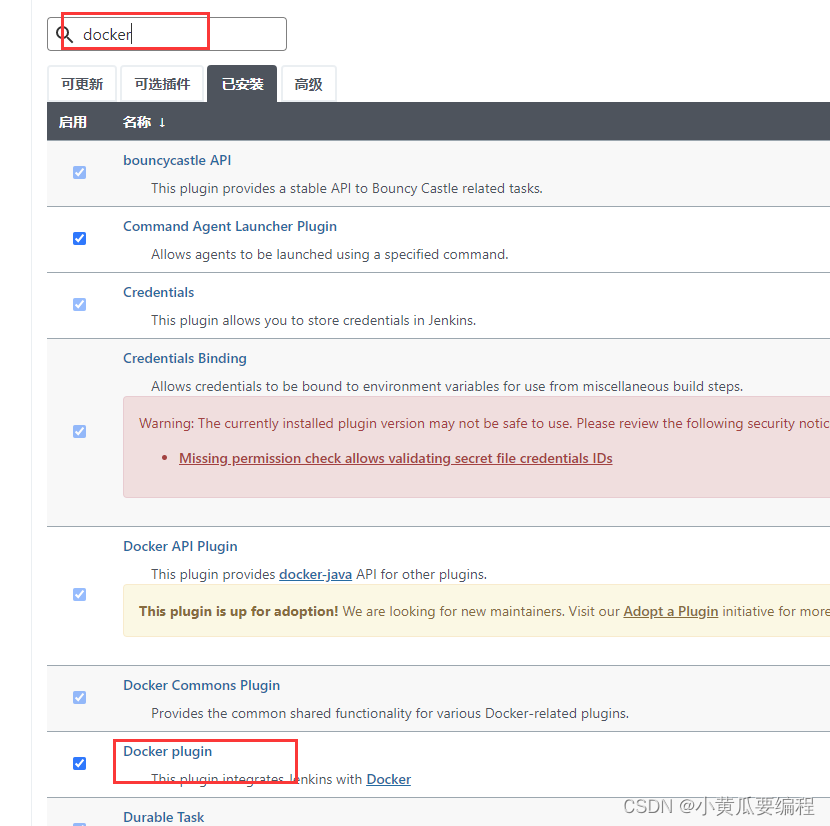
-
打开首页->系统管理->系统配置,滑动到最底部,点击云配置,在新页面中打开
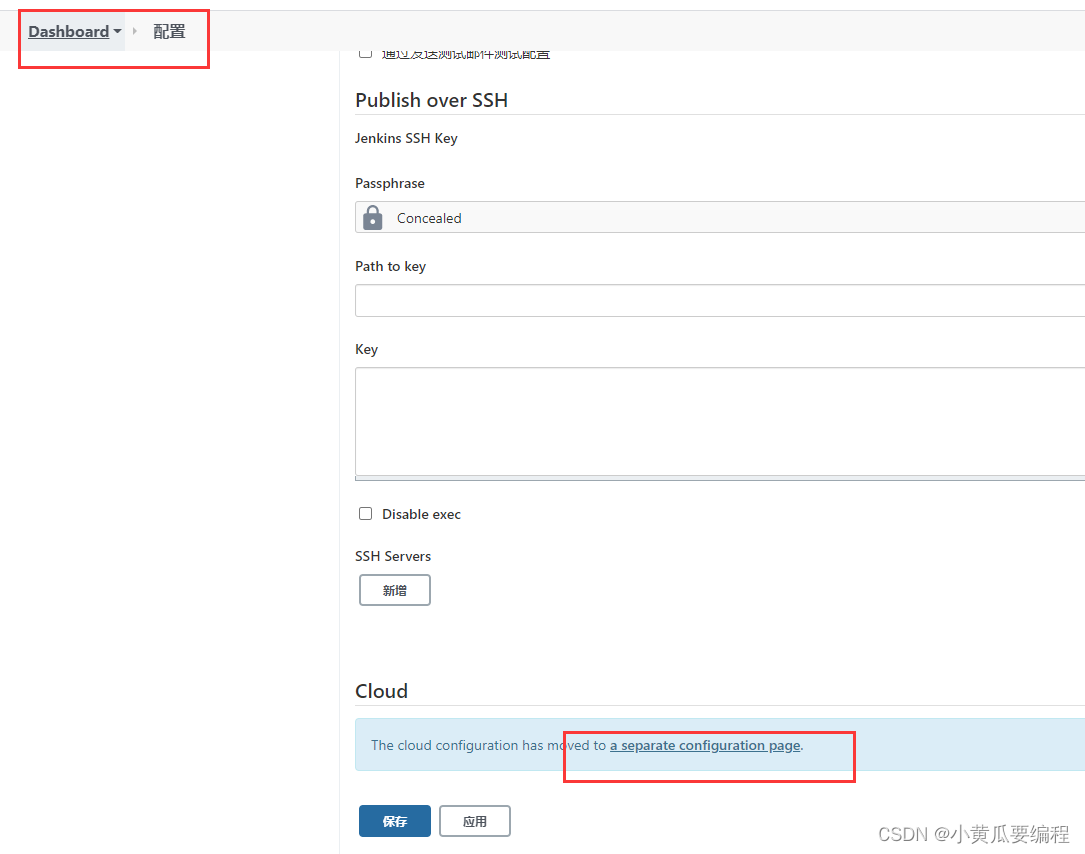
-
配置集群,我们暂时不使用集群,直接使用docker,点击配置
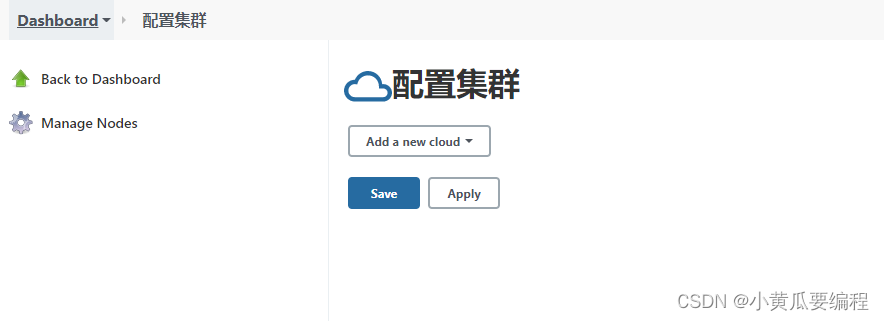
-
Docker Host URI配置,就是我们用来打包镜像和上传镜像的docker服务器,注意只支持tcp协议,云服务器需要配置外网端口(建议使用白名单模式)。
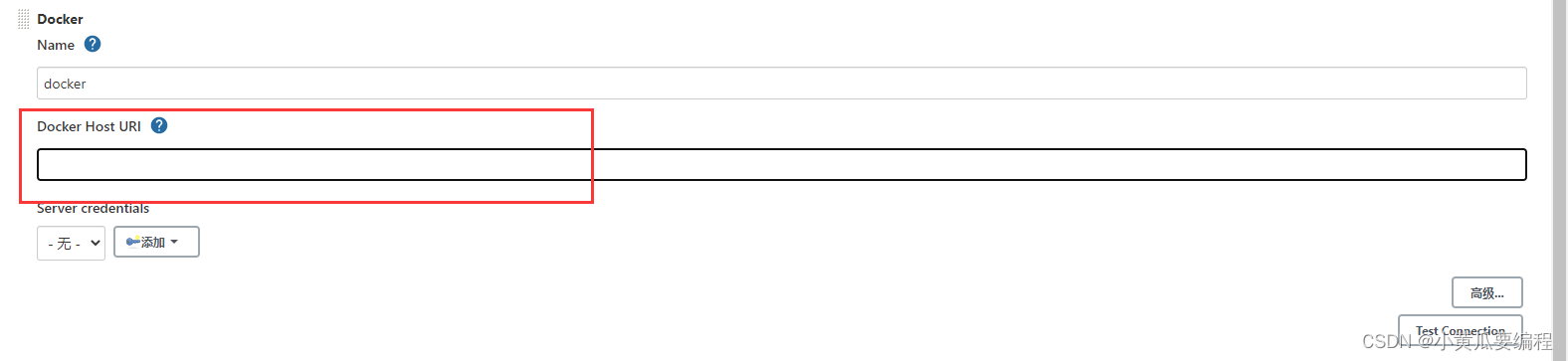
-
点击测试 ,会显示对于的docker服务的版本

-
回到Jenkins我们的自己的项目中,点击配置->构建->增加构建步骤,选择构建/推送docker image
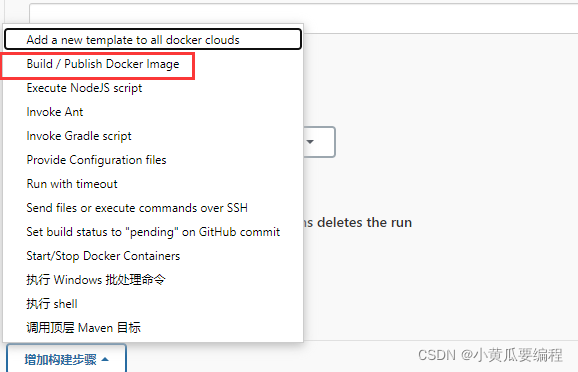
-
安装如果进行配置
.Net6项目中,构建文件要和.sln解决方案文件在同一个目录中,否则会出现copy路径错误,需要一层层去找环境很麻烦。
阿里云容器镜像服务可以配置单独的密码,建议单独配置,提示安全性。
注意需要勾选推送镜像,就会向阿里云容器镜像服务仓库中推送镜像,阿里云容器镜像 服务地址需要版本号后文有说明。
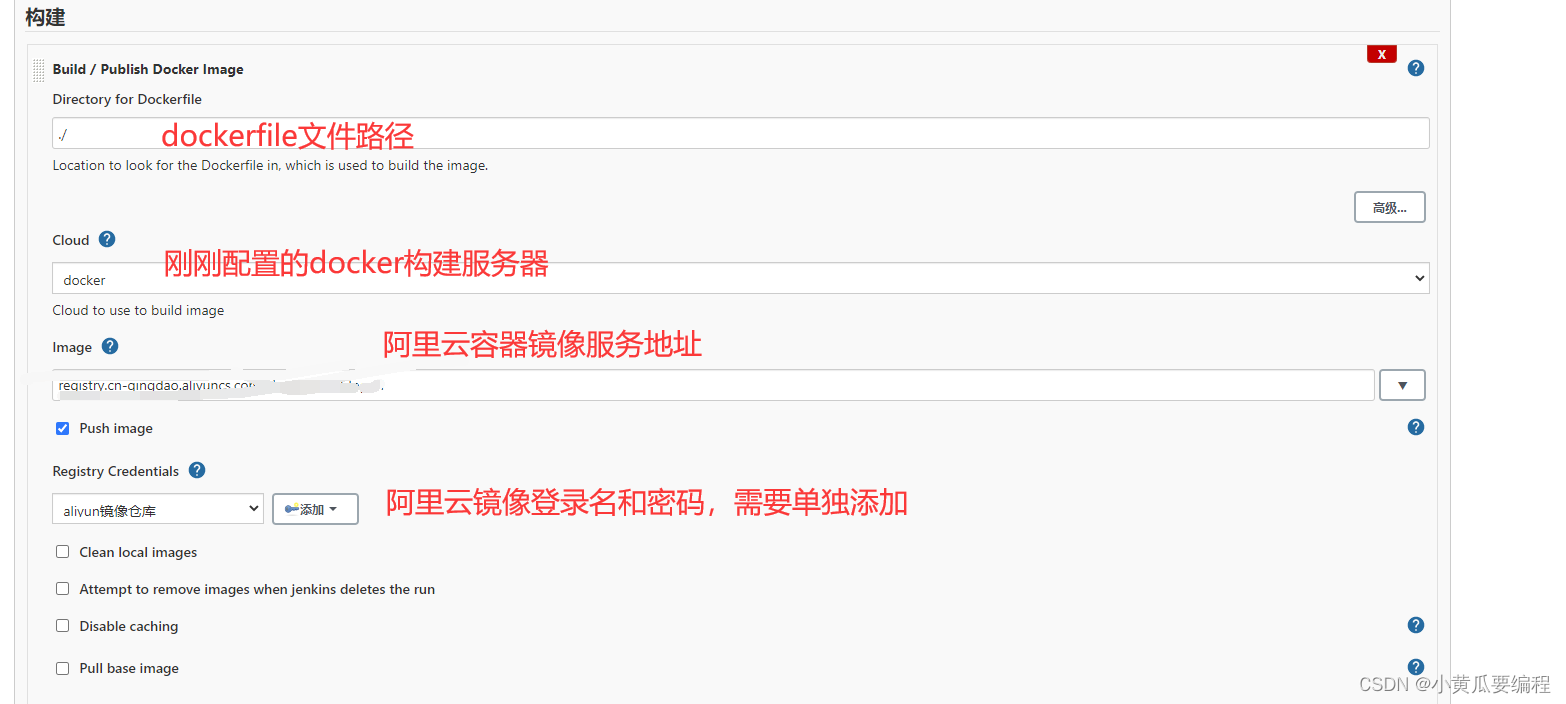
-
阿里云容器镜像服务,我们需要先建立对应的仓库,建立完成后如下图所示

-
点击管理,可以看见容器的地址及其他相应的docker命令
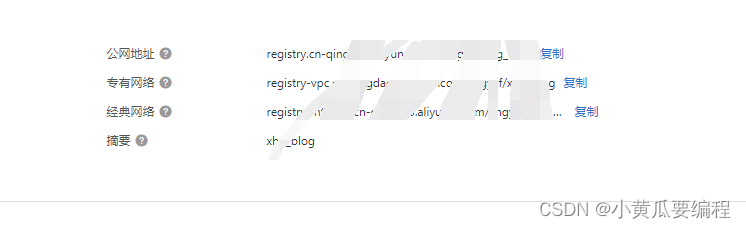
-
上传的镜像的时候我们需要给镜像指定一个版本号,我们先安装一个Version Number插件,安装完成后点击项目的构建环境,选择Create a formatted version number
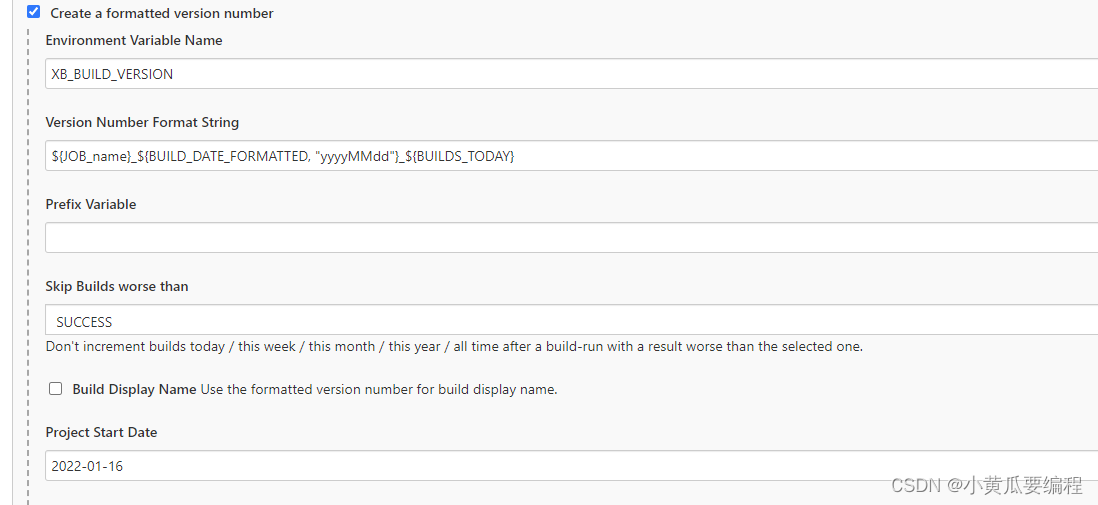
-
其中版本号参数含义传送门 https://plugins.jenkins.io/versionnumber/
本文用到的
XB_ BUILD_VERSION:变量名
${JOB_name}:项目名称
${BUILD_DATE_FORMATTED, “yyyyMMdd”}:格式化后的日期
${BUILDS_TODAY}:今天构建的数量 -
然后在构建中的地址引用版本号

-
保存完成,回到项目中点击构建或者直接提交代码 显示构建完成,后我们去阿里云看看效果,可以看到我们推送的镜像成功了!
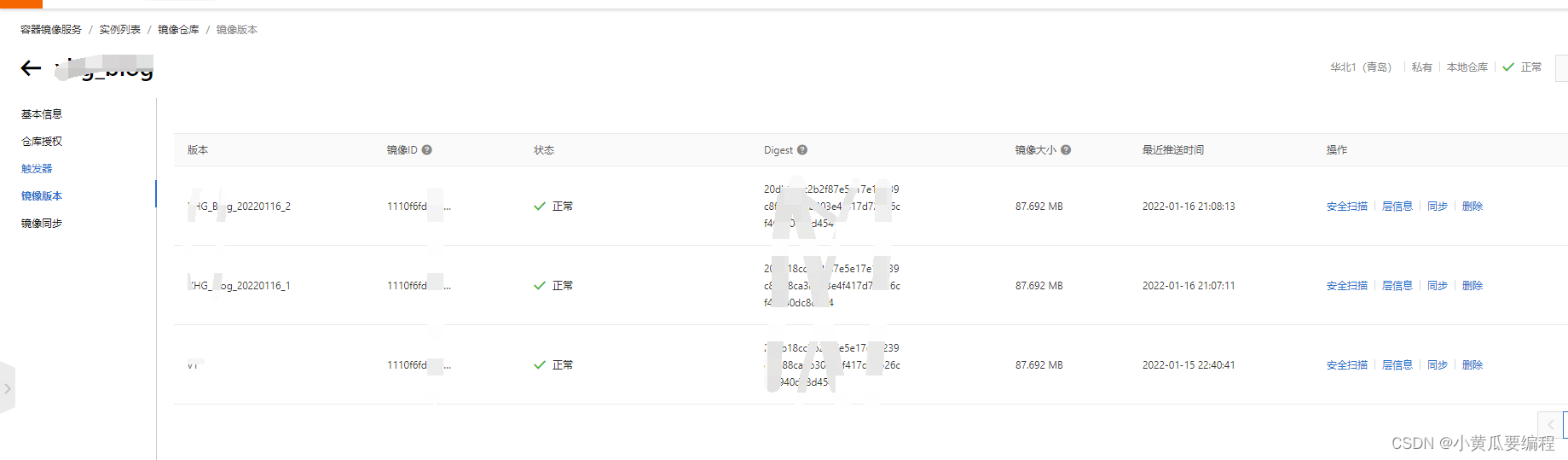
-
现在我们去镜像发布服务器,手动拉取镜像,按照仓库中的提示命令进行登录
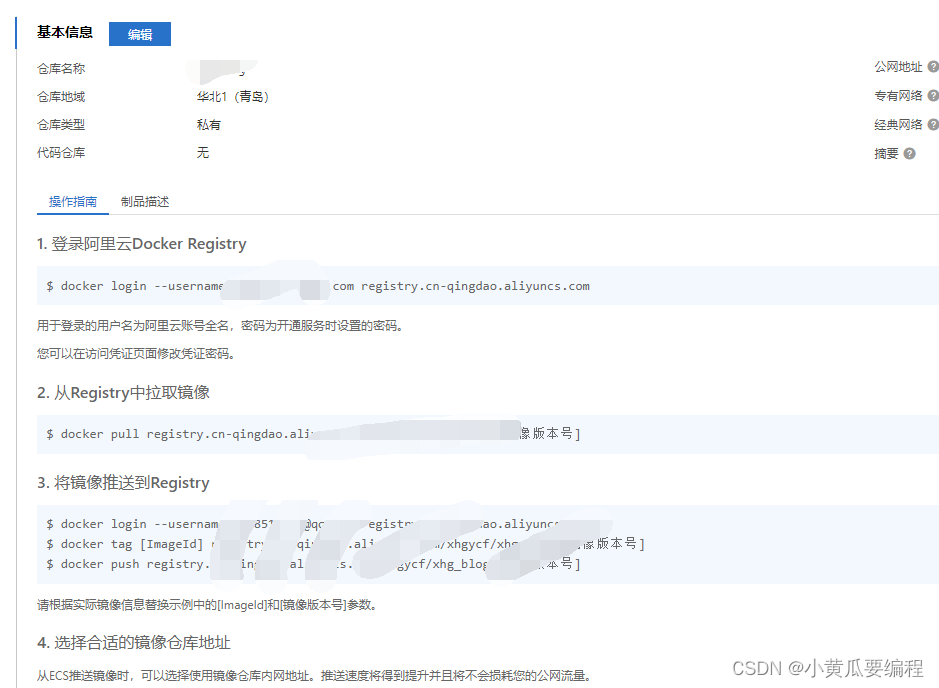
-
手动拉取镜像

-
手动运行容器后, docker ps 查看运行的容器
docker run -d --name xhg_blog -p 9097:80 [镜像名称]:[镜像版本号]

- 访问我们的项目接口 ,全部成功,收工!
